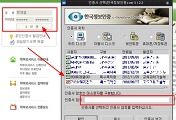(2011년 현재는 이와 같지 않습니다..)
정보공시 내용을 수정해야 할 때, 하도 복잡해서 기록으로 남깁니다.
-
기안문 삭제 과정
- 관리자 아이디로 작업- 정보공시-자료관리-공시제출자료 마감 항목으로 들어가 제출취소함
- 교장 아이디로 로그인 - 완료함에서 기안되었던 정보공시자료제출 기안을 찾아 삭제
- 교감 아이디로 로그인 - 완료함에서 기안되었던 정보공시자료제출 기안을 찾아 삭제
- 교무 아이디로 로그인 - 완료함에서 기안되었던 정보공시자료제출 기안을 찾아 삭제
- 관리자 아이디로 로그인 - 완료함에서 기안되었던 정보공시자료제출 기안을 찾아 삭제
-
마감 취소 과정
- 교감(확인자) 아이디로 로그인 - 정보공시-자료관리-공시제출자료 확인자 마감 항목으로 들어가 마감취소함
-
재입력 과정 (관리자 아이디로 로그인)
-
입력 당사자가 있을 때
- 입력 당사자가 정보공시-자료관리-입력자마감 항목으로 들어가 마감취소
- 공시자료 등록 항목에서 내용 수정 , 입력자 마감
-
입력 당사자가 공석일 때
- 공시항목관리-공시담당자관리 에서 담당자를 임의로 지정 (예:관리자)
- 정보공시-자료관리-입력자마감 항목으로 들어가 마감취소
- 공시자료 등록 항목에서 내용 수정 , 입력자 마감
- 공시항목관리-공시담당자관리 에서 원래 담당자로 복귀
-
-
확인자 마감 작업
- 교감 아이디로 로그인-정보공시-자료관리-확인자 마감에서 마감작업
-
재제출 과정
- 관리자 아이디로 로그인하여 정보공시-자료관리-공시제출자료 마감 항목으로 들어가 학교 마감후 상신 버튼을 누르면 기안작업을 하게 됨
- 기안 후, 교무, 교감, 교장 아이디로 번갈아 들어가며 기안 승인 처리
- 교장 승인까지 나면 다시 관리자 아이디로 진입해 정보공시-자료관리-공시제출자료 마감 항목으로 들어가 제출처리.
한번 고치는 데 로그인만 13번.... 휴... 한 항목마다 이런 과정을 거쳐야 하니 죽겠군요...
'HOWTO' 카테고리의 다른 글
| 차례 지내는 순서 (0) | 2011.01.16 |
|---|---|
| 방학중 업무관리시스템 이용방법 (고창초등학교) (0) | 2011.01.13 |
| 2010/10/12 체험학습일 관련 (0) | 2010.10.12 |
| 2010/10/06 학부모 서비스 신청 방법 (0) | 2010.10.07 |
| 2008/08/21 대각선의 각도? (0) | 2009.08.21 |